【摘要】:另外,能够创建一个新的以原有文件为基础的镜像零件文档。命令不受钣金零件设计的限制,但镜像钣金零件时,会有一些特定的选项设置来允许其被展开。使用前,必须先选择一个面作为镜像面。步骤15 镜像零件设定选择前视基准面,单击/。如图7-15所示,此零件的特定钣金特征在设计树中被锁定,且不能更改。步骤18 添加交叉折断特征步骤17 以“Cross-BreakMirror”为名称保存文件。像交叉折断这类的图形特征,不会同步迁移到镜像零件中。

在前面的例子中,学习了怎样在多实体零件中镜像左右相反方位的模型。另外,【镜像零件】能够创建一个新的以原有文件为基础的镜像零件文档。
【镜像零件】命令不受钣金零件设计的限制,但镜像钣金零件时,会有一些特定的选项设置来允许其被展开。使用【镜像零件】前,必须先选择一个面作为镜像面。

步骤15 镜像零件设定
选择前视基准面,单击【插入】/【镜像零件】。如图7-14所示。在【转移】中,勾选【实体】和【钣金信息】,在镜像零件中转移钣金信息,包含展平模型时所需要的钣金和平展型式特征。
【未锁定属性】是指允许单独于源文件的更改钣金参数,保持此项不选定。单击【确定】 。
。
步骤16 查看结果
最终生成了一个新的钣金零件,该零件与源零件左右对称,且能够被展平。
如图7-15所示,此零件的特定钣金特征在设计树中被锁定,且不能更改。外部链接参考保证了更改源文件的交叉折断特征的设定也体现在新文件中。
步骤17 【保存】
以“Cross-BreakMirror”为名称保存文件。(www.xing528.com)
步骤18 添加交叉折断特征
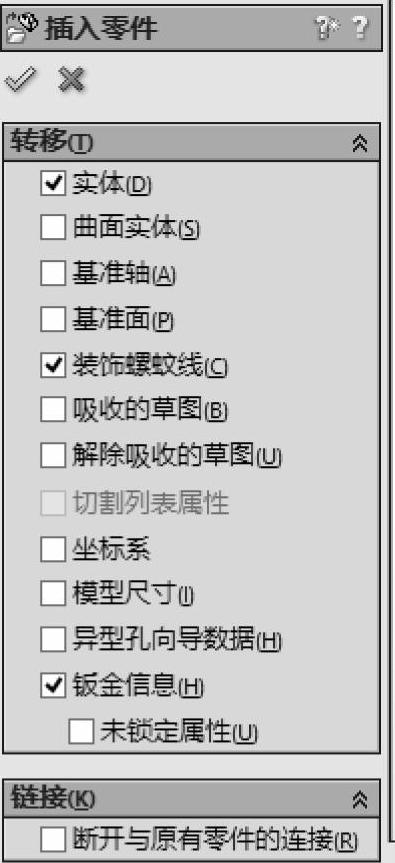
图7-14 镜像零件设定
像交叉折断这类的图形特征,不会同步迁移到镜像零件中。在镜像零件的顶面,添加【交叉折断】 特征,如图7-16所示。
特征,如图7-16所示。
步骤19 【保存】 并关闭所有文件
并关闭所有文件
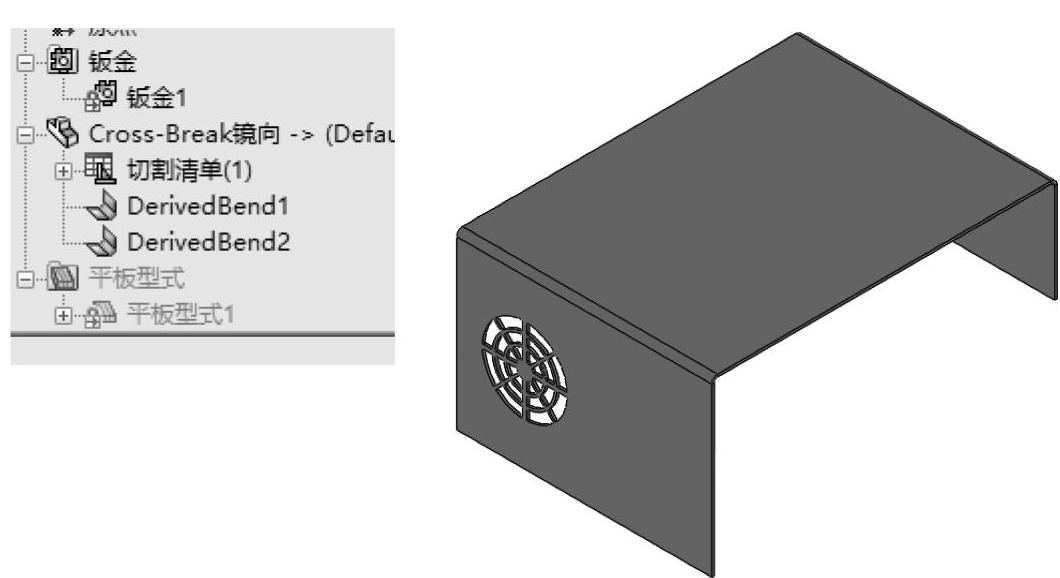
图7-15 完成镜像零件
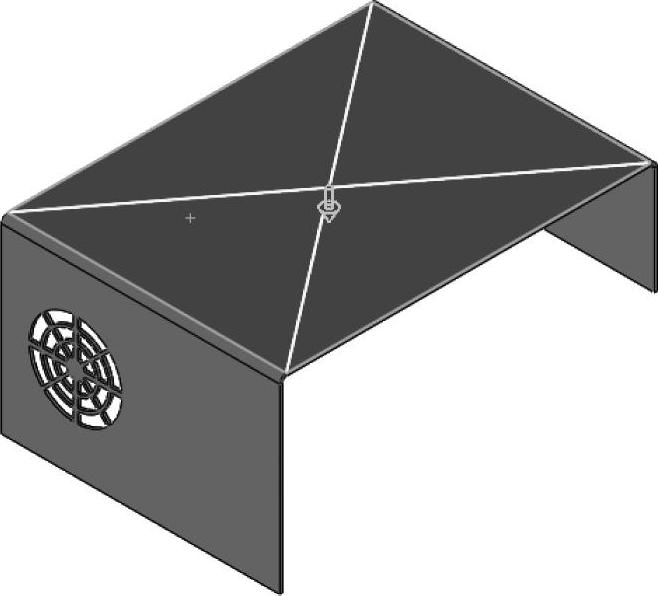
图7-16 添加交叉折断特征
免责声明:以上内容源自网络,版权归原作者所有,如有侵犯您的原创版权请告知,我们将尽快删除相关内容。




